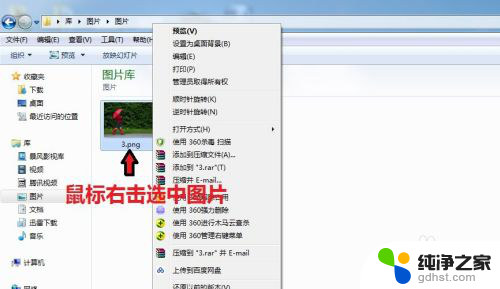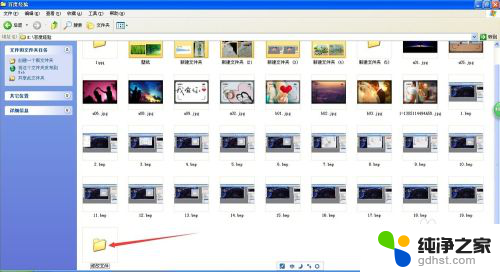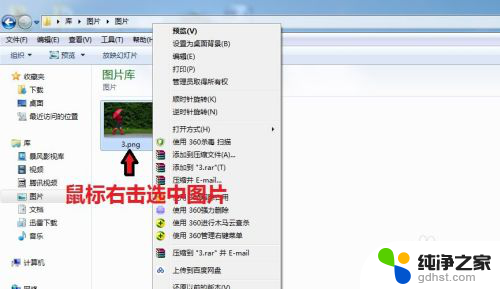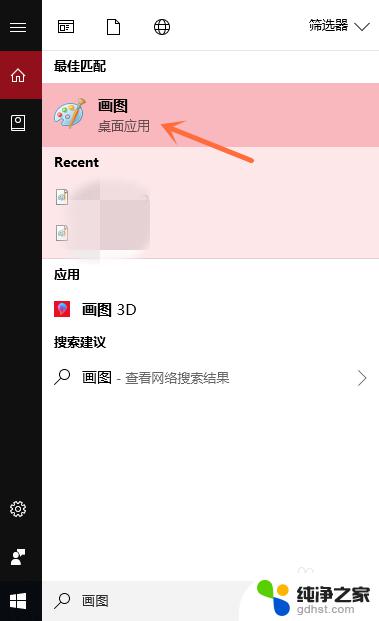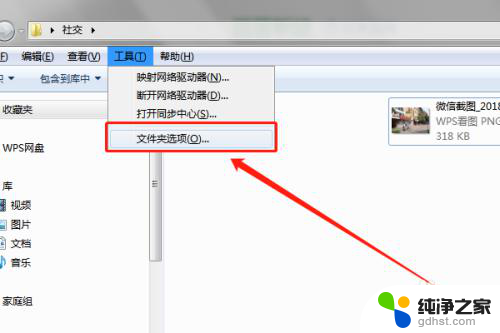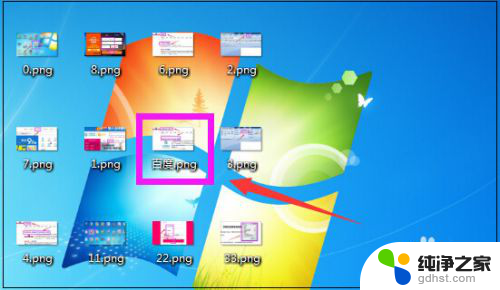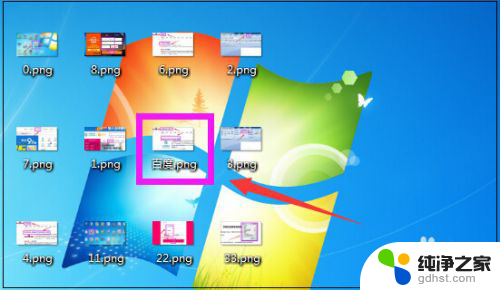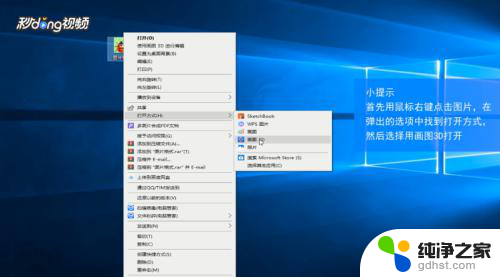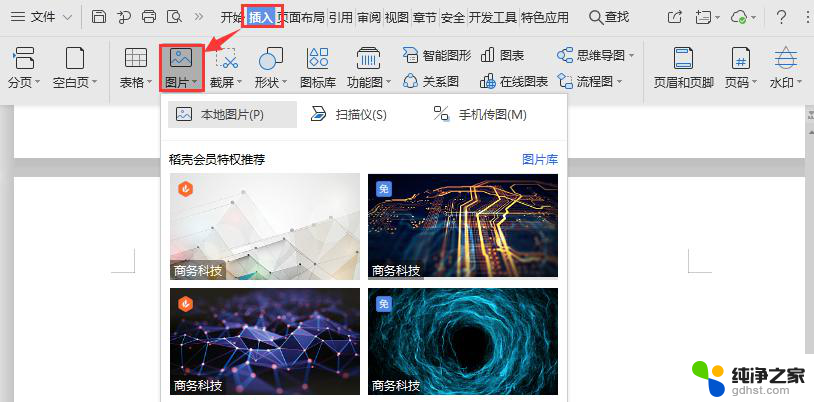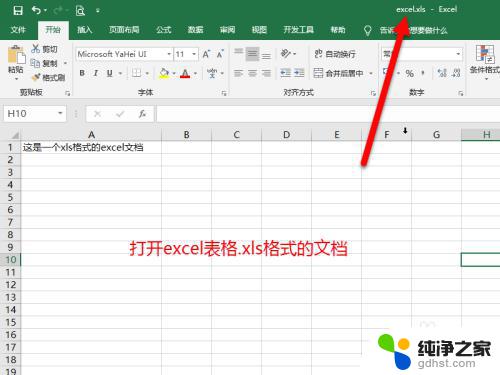电脑图片格式怎么改成jpg
更新时间:2023-12-03 09:02:52作者:xiaoliu
如何将电脑中的图片格式转换为JPEG(JPG)格式?这是许多电脑用户经常遇到的问题,JPEG是一种常用的图片格式,它具有较小的文件大小和较好的图像质量。如果您想将电脑中的照片或图片转换为JPEG格式,只需按照以下简单的步骤进行操作即可。无论您是为了更好地在社交媒体上分享照片,还是为了减小文件大小以节省存储空间,转换为JPEG格式都是个不错的选择。接下来我们将介绍如何在电脑上轻松地将照片转换为JPEG格式的步骤。
具体步骤:
1.在电脑里找到需要更改格式的照片,单击选中【照片】。

2.鼠标右键,调出【菜单】,单击【打开方式(H)】。
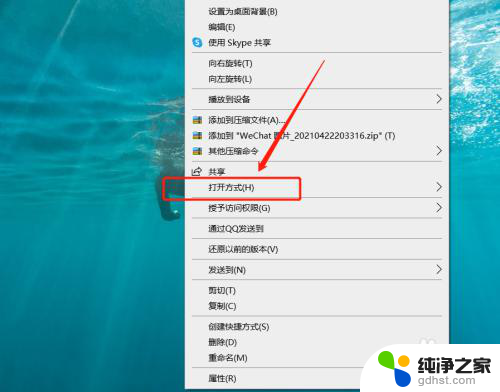
3.单击【画图】。
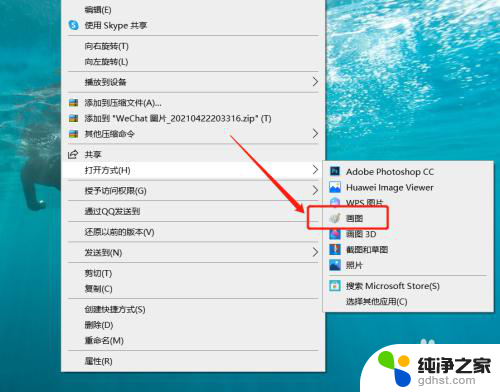
4.单击左上角的【文件】。
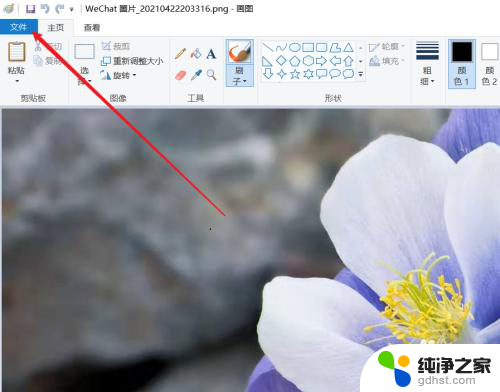
5.单击【另存为(A)】。
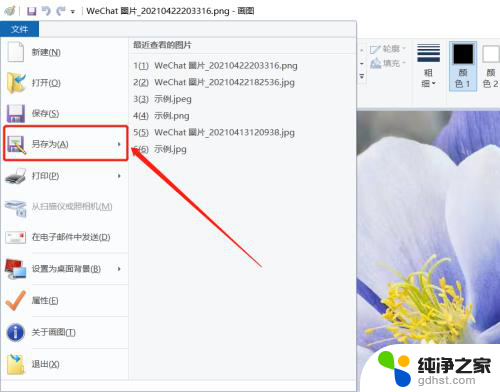
6.单击【JPEG图片(J)】。
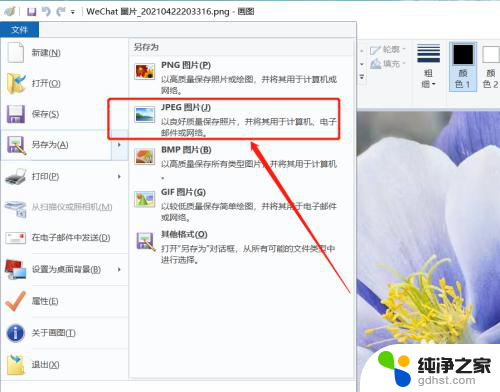
7.选择【保存位置】,更改或者确认【文件名】。确认保存类型为【JPEG】格式,然后点击【保存】。
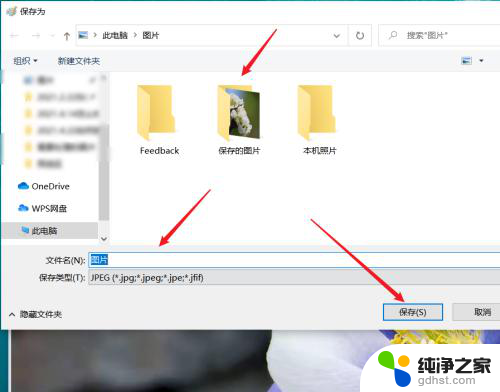
8.打开文件夹中的保存图片,就是jpg格式图片。
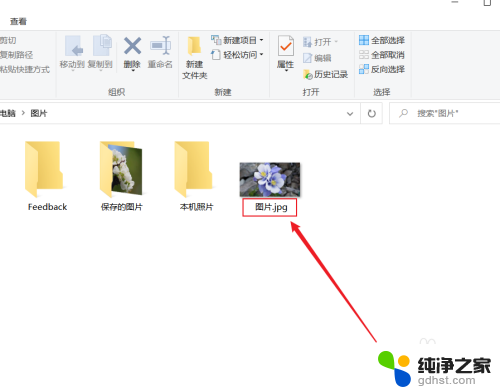
以上是将电脑图片格式转换为jpg的全部步骤,如果您遇到了类似的问题,可以参考本文提供的步骤进行修复,希望这篇文章能对您有所帮助。